În această lecție vă voi arăta cum să creați un portret blând de sex feminin cu ajutorul straturilor corective, corectarea mascilor și corectarea culorilor.

Creați un nou document de 1500 pxx 1500px în Photoshop. Umpleți fundalul cu culoarea albă. Deschideți imaginea originală cu flori și apoi mutați această imagine în documentul de lucru, organizându-l așa cum se arată în imaginea de mai jos:
Traducătorul notei: utilizați Instrumentul de mutare (MoveTool (V)), mutați această imagine cu culori în documentul de lucru, dacă este necesar, aplicați scalarea (Ctrl + T).

Apoi, mergeți la Filter - Blur - Blur gaussian (Filter> Blur> Gaussian Blur). Setați Radiusul neclarității la 67.4 sau valoarea aproximativă a neclarității pentru a estompa fundalul.
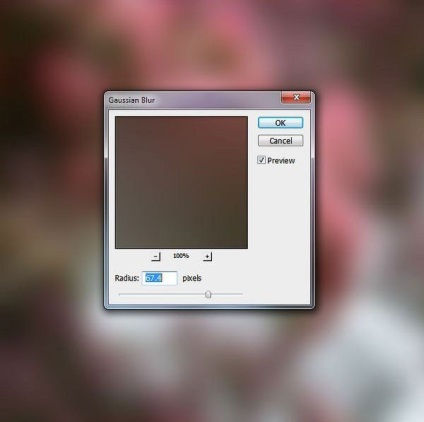
Deschideți imaginea originală împreună cu modelul. Folosind Instrumentul de mutare (V), mutați această imagine cu modelul în documentul de lucru, aplicați scalarea (Ctrl + T) în funcție de dimensiunile documentului de lucru.

Faceți clic pe a doua pictogramă din partea inferioară a panoului cu straturi pentru a adăuga o mască de strat pe strat cu modelul. Cu o perie neagră moale, îndepărtați fundalul din jurul imaginii modelului. Fundalul rămas va fi compatibil mai târziu.

La stratul cu modelul, adăugați un strat de ajustare Hue / Saturation ca mască de tăiere. Pentru a face acest lucru, mergeți la Layer - stratul de ajustare nou - Layer> New Adjustment Layer> Hue / Saturation. Reduceți valoarea saturației la -14:
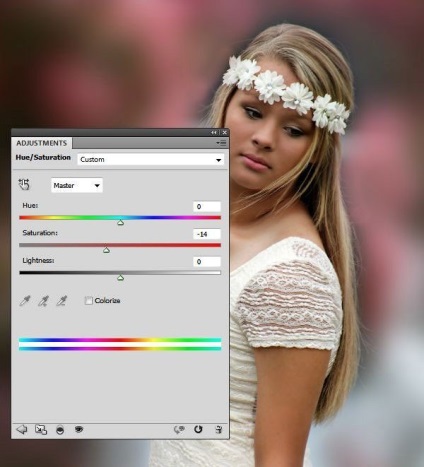
Apoi, la stratul cu modelul, adăugați un strat de ajustare a balanței de culoare ca și mască de tăiere. Setați valorile pentru Midtones. Apoi, mergeți la masca acestui strat de ajustare și folosiți o perie neagră moale pentru a picta pielea modelului astfel încât să nu fie prea roșu.
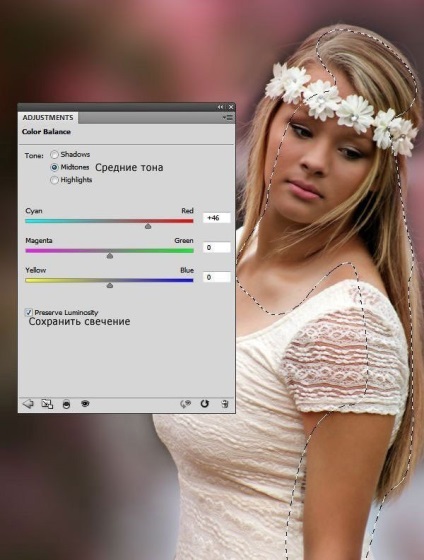
Acum, la stratul cu modelul, adăugați un strat de ajustare Curves ca o mască de tăiere pentru a ușura imaginea modelului. Apoi, mergeți la masca stratului de ajustare Curves și folosiți peria neagră moale pentru a ascunde efectul de lumină din fața imaginii modelului, deoarece intenționăm să creăm principala sursă de lumină pentru model.
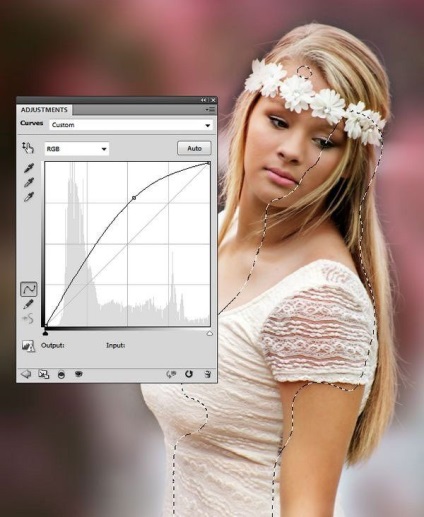
Creați un strat nou și utilizați peria moale, culoarea periei # ab4859, pictați buzele modelului pentru a le face mai strălucitoare. Schimbați modul de amestecare pentru acest strat la Soft Light, opacitatea stratului este de 100%.

Adăugați un strat de ajustare Curbe peste toate celelalte straturi pentru a reduce luminozitatea. Apoi, faceți clic pe masca curbelor strat de ajustare (curbe), și cu o perie moale negru pentru a picta în jurul modelului corecției strat de ajustare nu a afectat această zonă.
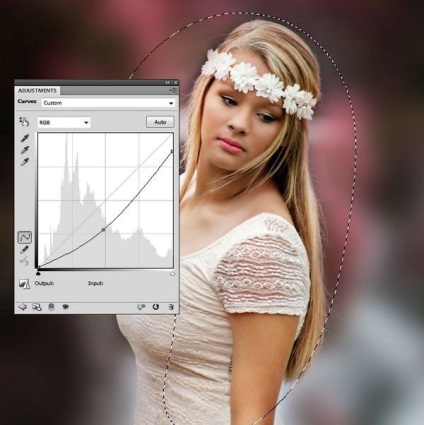
Adăugați un strat - umpleți Culoarea peste toate celelalte straturi. Setați următoarea nuanță de culoare ca umplere # 170834. Schimbați modul de amestecare pentru acest strat cu umplerea la Excludere, opacitatea stratului este de 100%:
Nota Translatorului: pentru a crea un strat de umplere, mergeți la Layer - New Fill Layer - Color (Layer-NewFillLayer-SolidColor).
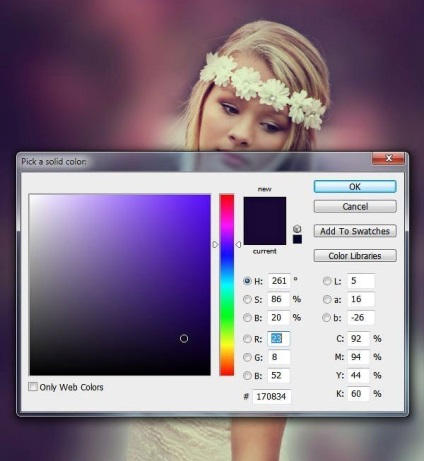
Adăugați un strat de corecție la balanța de culori. Modificați setările pentru Midtones and Highlights:


Adăugați un strat de ajustare a nivelurilor cu fundalul pentru o ușoară umbrire. Apoi, mergeți la masca nivelului de ajustare a nivelurilor și utilizați peria neagră moale pentru a picta zona selectată, menținând luminozitatea.
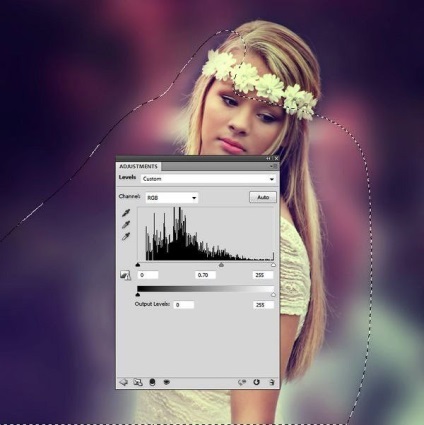
Adăugați textura Bokeh în documentul nostru de lucru. Schimbați modul de amestecare pentru stratul de textură Bokeh la ecran, opacitatea stratului este de 100%.

La stratul cu textura Bokeh, adăugați o mască de strat și utilizați peria neagră moale pentru a ascunde efectul Bokeh în zona toracică a modelului.

Pentru stratul cu textura lui Bokeh, aplicați filtrul Gaussian Blur. Setați raza (Radius) a neclarelor de 37 de grade.
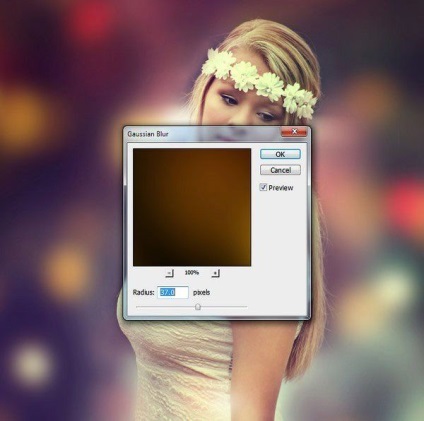
Mai mult, stratul cu textura Boca adăugarea curbelor strat de ajustare (curbe), dim efect. Apoi, du-te la curbele strat de ajustare masca (Curbe) și cu o perie moale pentru a picta zona neagră a imaginii modelului, care este evidențiată în imaginea de mai jos:
Nota translatorului: nu uitati sa convertiti acest layer de corectie intr-o masca de tuns iarba la stratul cu o textura Bokeh.
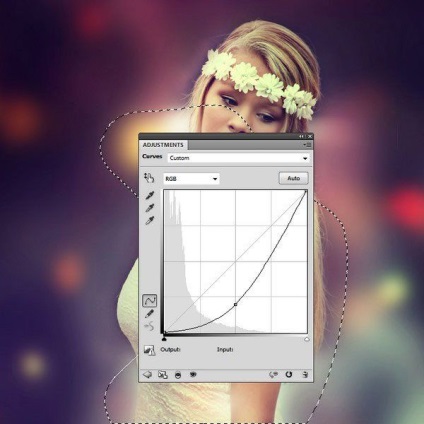
Creați un nou strat. Folosind o perie moale, culoarea periei # 230c01, vopsiți patch-urile de lângă capul modelului pentru a întări lumina. Schimbați modul de amestecare pentru acest strat cu Linear Dodge, opacitatea stratului fiind de 100%.

Pentru a spori efectul luminii, creați un strat nou și folosind o perie moale, culoarea periei # ab4859, vopsiți zona cu un efect de lumină. Schimbați modul de amestecare pentru acest strat la Clarity (Ecran), opacitatea stratului este de 100%:

Creați un alt strat nou. Utilizând o perie moale, culoarea periei # 6c6989, pictați partea de jos a scenei pentru a schimba lumina. Schimbați modul de amestecare pentru acest strat cu Linear Dodge, opacitatea stratului fiind de 100%.


Adăugați un strat de ajustare a nivelurilor pentru a ascunde fundalul. Apoi, mergeți la masca nivelului de ajustare a nivelurilor și utilizați peria neagră moale pentru a ascunde efectul de umbră asupra imaginii modelului.
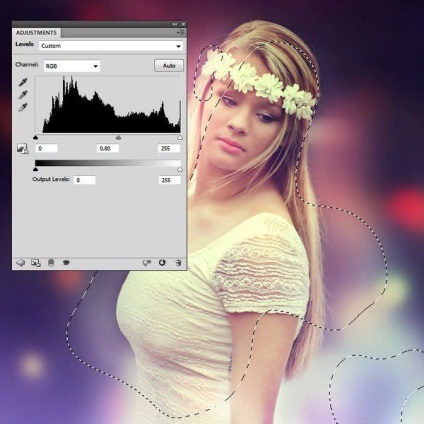
Adăugați un strat de ajustare Vibrance pentru a îmbunătăți fundalul. Apoi, mergeți la masca stratului de ajustare Vibrance și utilizați peria neagră moale pentru a ascunde corecția stratului de corecție deasupra imaginii modelului.
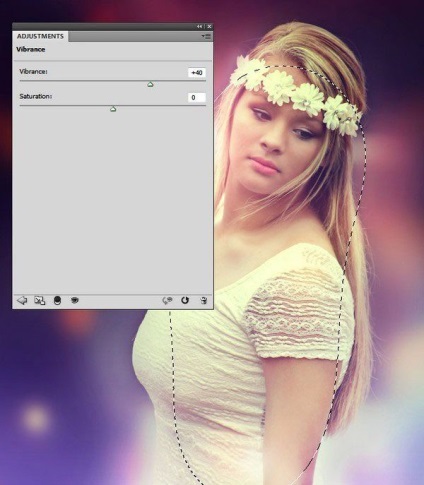
Felicitări! Am terminat lecția!
Sper că ți-a plăcut această lecție.

Add-ons:
23 638
abonați:
70 000+
Activitatea utilizatorilor:
332 540
Celelalte proiecte:
Formular de înregistrare
Înregistrare prin e-mail
Trimiteți-le prietenilor: